당신은 일상적으로 macOS를 사용하지만 원하는 Windows 프로그램을 실행할 수 있는 방법이 있으면 좋겠다고 생각하고 있습니까? 걱정하지 마세요. Crossover for Mac 다운로드로 희망이 있습니다.
Crossover를 사용하면 추가적인 무거운 가상화 소프트웨어 없이도 Mac에서 Windows 프로그램을 실행할 수 있습니다. Mac 운영 체제 내에서 Windows 프로그램을 원활하게 설치하고 사용할 수 있습니다.
계속해서 참고하세요! 이 튜토리얼에서는 Mac에서 Crossover를 다운로드하고 설치하여 Windows 프로그램을 실행하는 방법을 보여줍니다.
전제 조건
이 튜토리얼을 따르려면 macOS의 최신 버전을 실행하는 Mac이 필요합니다. 이 튜토리얼은 데모용으로 Big Sur를 사용합니다.
Crossover for Mac 다운로드 시작하기
Mac용 Crossover는 macOS와 함께 기본적으로 제공되지 않는 타사 소프트웨어입니다. 몇 가지 단계를 통해 개발자 웹사이트에서 소프트웨어를 다운로드할 수 있습니다.
기대치를 설정하기 위해 Crossover for Mac은 무료가 아닙니다. 하지만 개발자는 14일 동안의 완전 기능 체험용 무료 평가판을 제공하므로 구매하기 전에 먼저 시도해 볼 수 있습니다. 아래 단계를 따라 Crossover for Mac 다운로드를 시작하세요.
1. 웹 브라우저를 열고 Crossover for Mac 다운로드 페이지를 엽니다.
2. 페이지를 아래로 스크롤하고 무료 평가판을 클릭합니다.
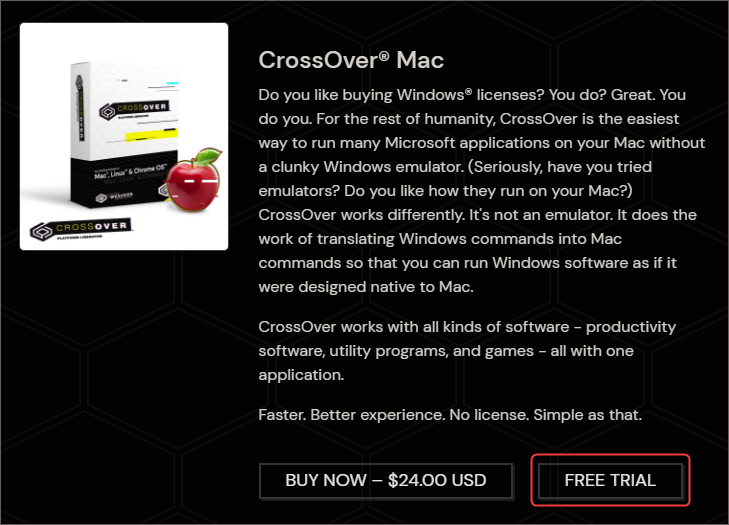
3. 다음 페이지에서 이름과 이메일 주소를 입력한 후 지금 평가판 다운로드 버튼을 클릭합니다.
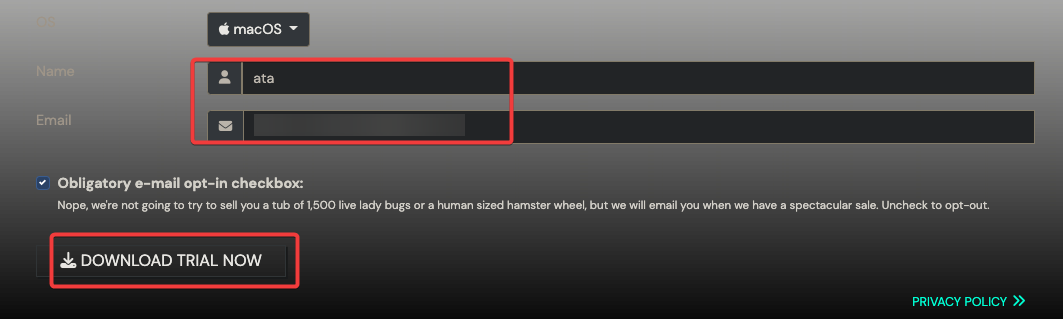
4. Crossover for Mac zip 파일을 다운로드 폴더에 저장합니다.
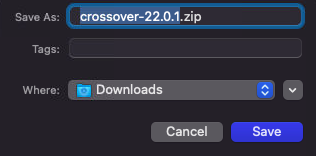
Crossover for Mac 다운로드 설치 프로그램 실행
Crossover for Mac 다운로드를 완료했다면, 아래 단계를 따라 설치하세요.
1. 다운로드한 zip 파일의 위치를 찾으세요. 파일 이름은 crossover-xx-x-x.zip일 것입니다.
2. crossover-xx-x-x.zip 파일을 더블 클릭하여 압축을 풀기를 기다리세요.
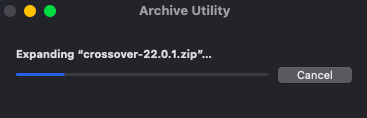
3. 다음으로, Crossover 아이콘을 더블 클릭하여 설치 프로그램을 실행하세요.
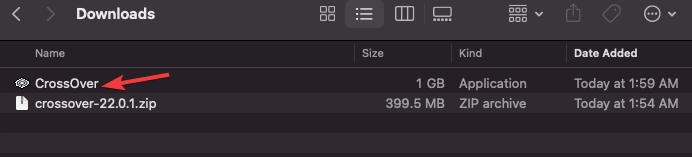
4. 파일을 열고 싶은지 확인하는 창이 나타납니다. 이 프로그램은 앱 스토어에서 제공되지 않았기 때문에 이런 메시지가 나타납니다. 계속하려면 열기를 클릭하세요.
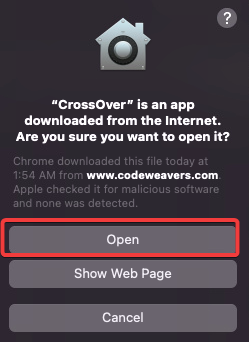
5. 팝업 창이 나타나며 Crossover 프로그램을 Applications 폴더로 이동할 것인지 묻습니다. 확인하려면 Applications 폴더로 이동을 클릭하세요.
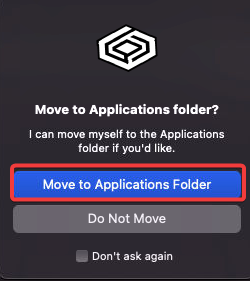
6. 최종 화면에서 지금 시험해보기를 클릭하여 무료 평가판을 시작하세요.

Crossover 프로그램이 설치되어 사용할 준비가 되었습니다. 아래 그림과 같이 Crossover for Mac 환영 화면이 나타날 것입니다.
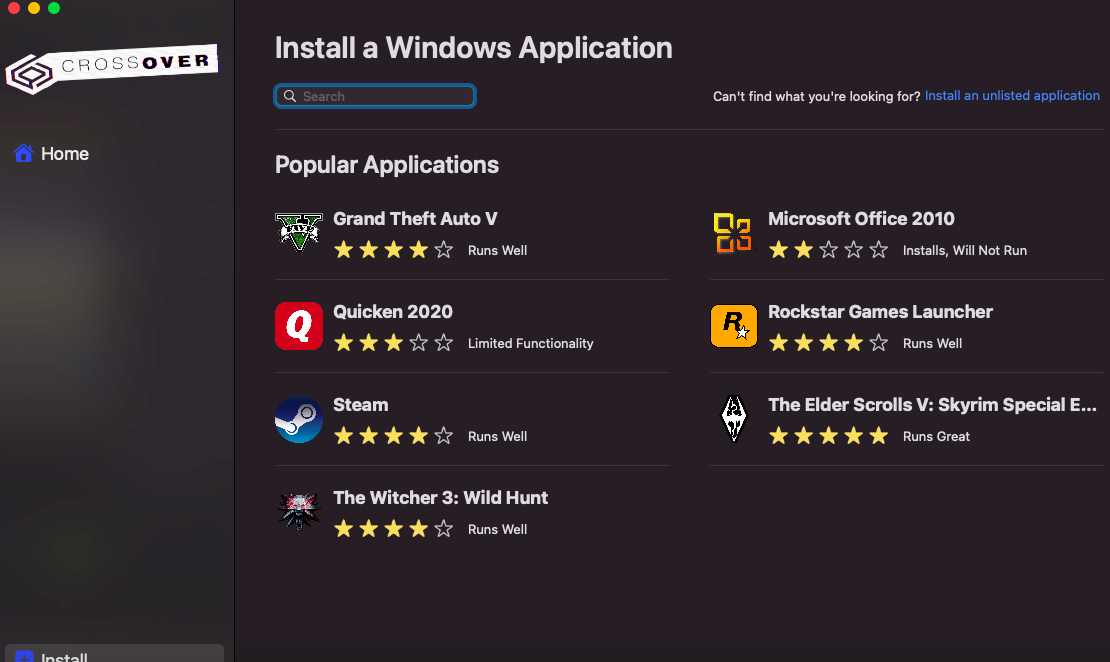
Windows 애플리케이션 찾기 및 설치하기
이제 맥용 Crossover를 실제로 사용해보세요! 주요 인터페이스는 소프트웨어 카탈로그 역할을 하며, 여기에서 Windows 애플리케이션을 검색하여 설치할 수 있습니다. 해당 애플리케이션이 존재하는 경우 “리스트에 등록된” 것으로 간주됩니다.
요약하면, “리스트에 등록된” 애플리케이션은 Crossover에서 해당 애플리케이션을 설치하기 위한 미리 설정된 프로필을 가지고 있다는 의미입니다. 예를 들어, Crossover의 “리스트에 등록된” 애플리케이션 중 하나는 Notepad++입니다.
1. 검색 창에 NotePad을 입력하고 Enter 키를 누릅니다. 프로그램 목록이 나타납니다. 프로그램 이름 바로 아래에 별점이 표시됩니다. 이 별은 사용자들이 해당 프로그램에 긍정적인 평가를 한 횟수를 나타냅니다. 별이 더 많을수록 좋습니다.
2. 결과에서 Notepad++ 아이콘을 클릭하여 프로그램 페이지를 엽니다.
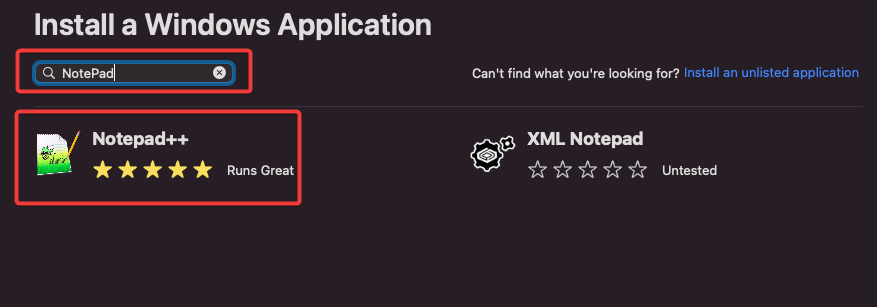
3. 프로그램에 대한 상세 페이지가 나타납니다. 오른쪽에 있는 설치 버튼을 클릭하여 프로그램을 설치합니다.
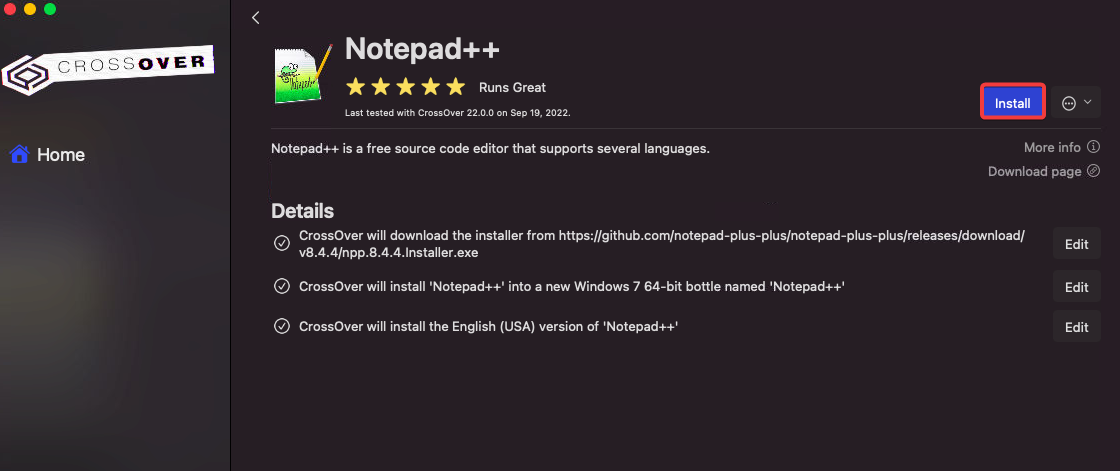
Crossover가 프로그램을 다운로드하고 병을 생성합니다.
A bottle is an isolated environment in which Windows programs can run on your Mac. Bottles allow the Windows programs to run without affecting your Mac system files.
Crossover 병은 Windows 프로그램을 Unix와 유사한 운영 체제에서 실행할 수 있게 해주는 무료 오픈 소스 호환성 레이어인 Wine을 사용합니다. 그러나 Crossover는 Wine 소프트웨어를 보다 사용자 친화적이고 안정적으로 만들기 위해 개선했습니다.
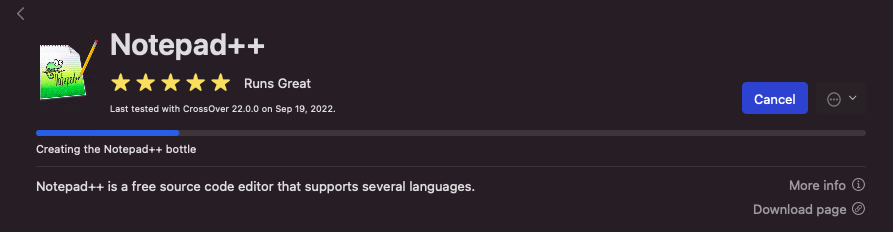
4. Notepad++ 설치 프로그램이 나타나면, Windows 컴퓨터에서와 같이 프롬프트에 따라 NotePad++를 설치합니다.
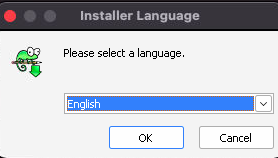
5. 설치가 완료되면 Crossover 주 화면에 Notepad++의 바로 가기가 표시됩니다. 프로그램을 시작하려면 해당 바로 가기를 클릭하십시오.
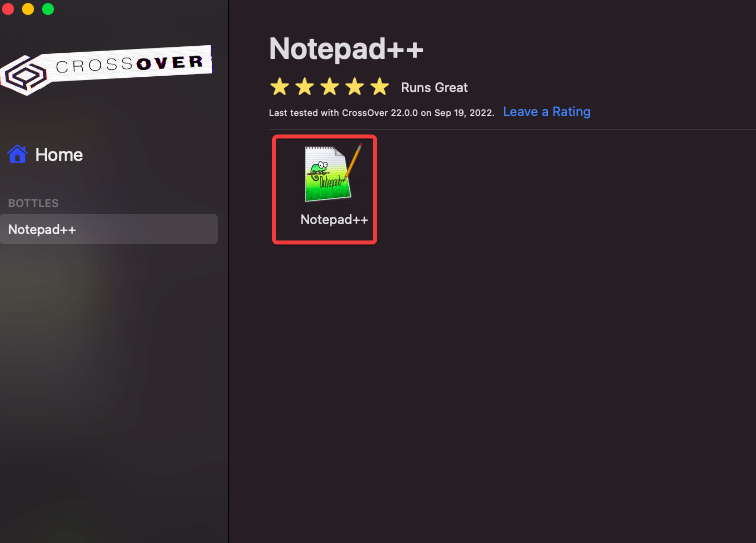
이제 Mac에서 Windows 컴퓨터와 동일하게 NotePad++을 원활하게 사용할 수 있습니다.
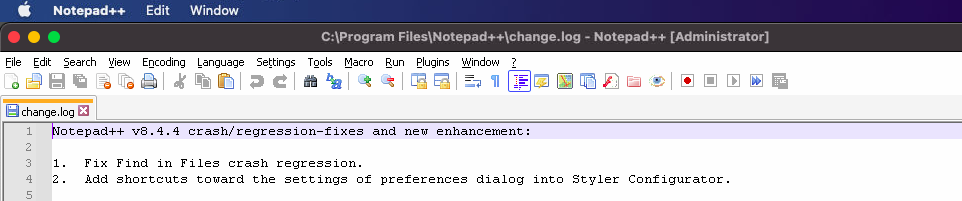
목록에 없는 Windows 프로그램 설치
모든 Windows 프로그램이 Crossover에 목록되어 있는 것은 아닙니다. 인기 있는 프로그램 중 일부는 있지만 인기 없는 프로그램 중 일부는 없을 수 있습니다. 이러한 목록에 없는 프로그램을 여전히 Crossover의 목록에 없는 프로그램 설치기능을 사용하여 설치할 수 있습니다.
목록에 없는 프로그램을 실행할 때 호환성이 목록에 있는 프로그램만큼 좋지 않을 수 있음에 유의하십시오. 호환성 또는 성능 문제는 Crossover가 목록에 없는 프로그램을 테스트하고 최적화하지 않았기 때문일 수 있습니다.
예를 들어, Mac용 Crossover에서 목록에 없는 응용 프로그램 인 7-Zip을 설치할 것입니다.
1. 웹 브라우저를 열고 7-Zip 설치 프로그램 웹 사이트에서 설치 프로그램을 다운로드하십시오. 설치 프로그램을 편리한 위치에 저장하십시오.
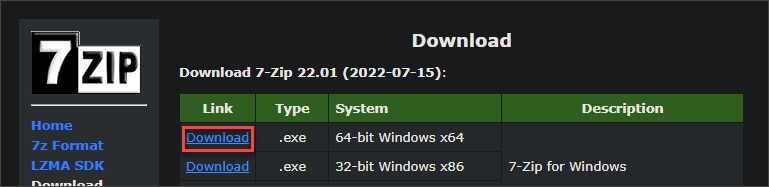
2. Crossover에서 화면 오른쪽에 있는 목록에 없는 응용 프로그램 설치 링크를 클릭하십시오.

3. 다음 페이지에서 설치를 클릭하십시오.
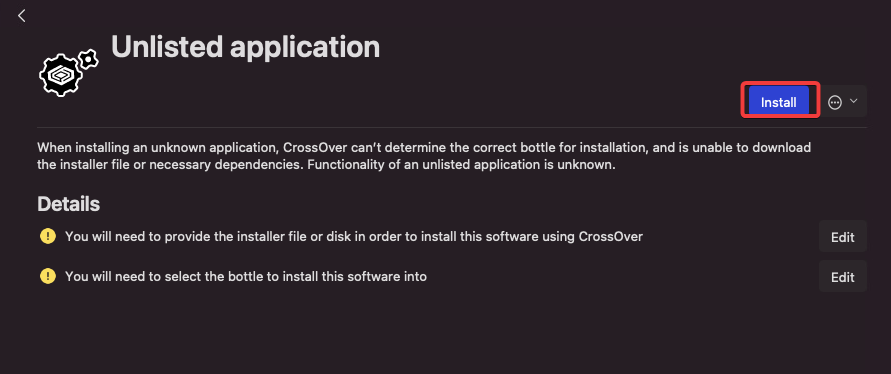
4. 다음 화면에서 다음을 구성하십시오:
- 드롭다운에서 새 병을 선택하십시오.
- 새 병 이름: 병에 이름을 입력하십시오. 예를 들어 7-Zip 병과 같은 이름을 입력하십시오.
- 새 병 유형: 등록되지 않은 응용 프로그램에 대해 호환되는 Windows 버전을 선택하십시오. 이 예제는 Windows 10 64-bit 병 유형을 선택합니다.
- 선택을 완료한 후에는 완료를 클릭하십시오.
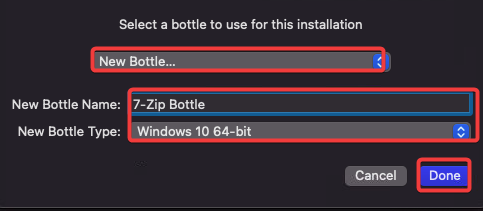
5. 다음 화면에서 다운로드한 .exe 파일을 찾아 선택하십시오. 계속하려면 설치 프로그램 선택을 클릭하십시오.
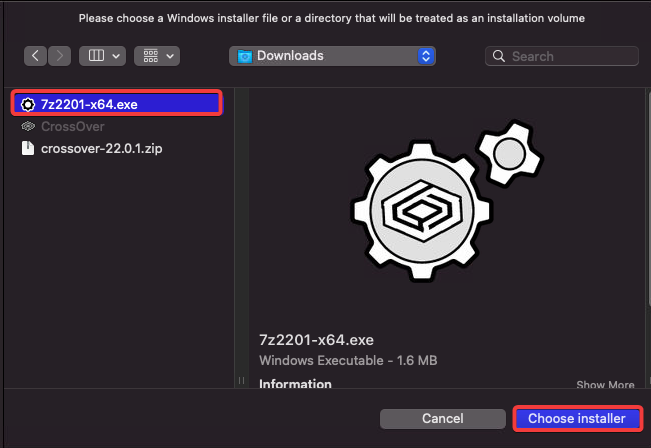
맥용 Crossover는 이제 새로운 7-Zip 병을 만들고 7-Zip 설치 프로그램을 내부에 넣습니다.

6. 7-Zip 설치 프로그램이 이제 병 내에서 실행됩니다. 프로그램을 설치하는 방법은 Windows 컴퓨터에서와 동일합니다.
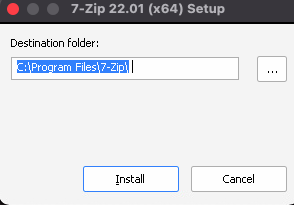
7. 설치가 완료되면 Crossover 화면에서 7-Zip에 대한 바로 가기가 표시됩니다. 프로그램을 시작하려면 바로 가기를 클릭하십시오.
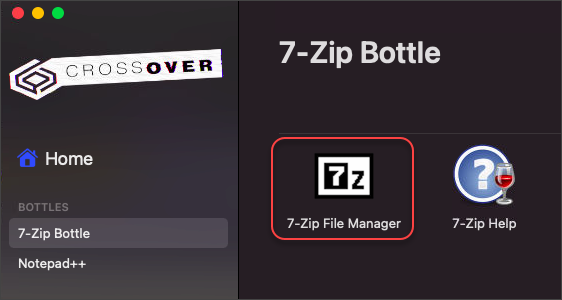
이제 맥에서도 Windows 컴퓨터와 마찬가지로 7-Zip을 사용할 수 있습니다.
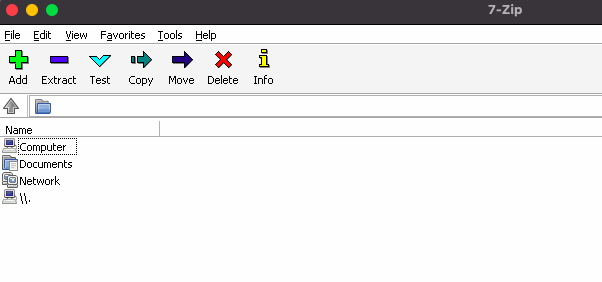
병의 드라이브에 액세스
병의 가상 C: 드라이브에 액세스해야 할 수 있습니다. 예를 들어 프로그램을 설치하려면 파일을 병의 가상 드라이브로 수동으로 복사해야 합니다.
Windows의 C: 드라이브와 마찬가지로 Crossover는 여기에 Windows 프로그램을 설치합니다.
드라이브에 액세스하려면 화면 왼쪽의 병을 클릭한 다음 오른쪽에 있는 C: 드라이브 열기 버튼을 클릭하십시오.
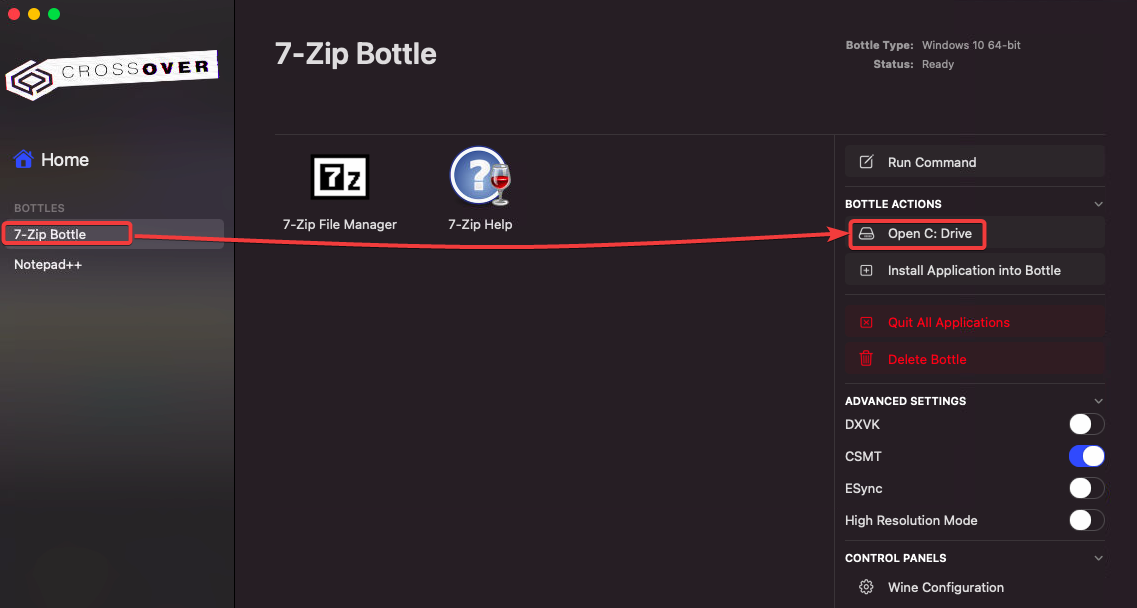
A new Finder window opens with the contents of the virtual C: drive. You can add, delete, and modify files in the drive.
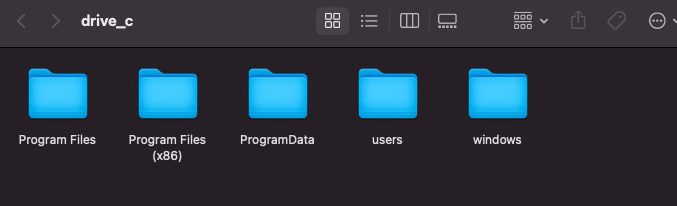
사용하지 않는 병 삭제
시간이 지남에 따라 Crossover에 설치한 Windows 프로그램 중 일부를 더 이상 사용하지 않을 수 있습니다. 이 경우 병을 삭제하여 쉽게 제거할 수 있습니다.
병을 삭제하려면 화면 왼쪽에서 해당 병을 클릭한 다음 오른쪽에 있는 병 삭제 버튼을 클릭하십시오.

A pop-up window appears asking you to confirm the deletion. Click Delete to proceed.
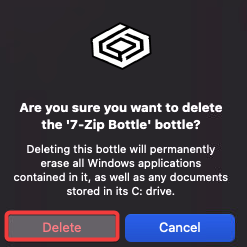
결론
맥에서 Windows 프로그램을 실행하는 것이 번거로울 필요는 없습니다. Crossover를 사용하면 Microsoft Office, Notepad++, 7-Zip 등 인기 있는 Windows 프로그램을 듀얼 부팅이나 자원 집약적인 가상 머신을 사용하지 않고 쉽게 설치하고 사용할 수 있습니다.
이 튜토리얼에서는 맥용 Crossover 다운로드 및 설치 방법을 알려드렸습니다. 또한 적은 노력으로 나열된 및 나열되지 않은 애플리케이션을 설치하고 가상 C: 드라이브에 액세스하는 방법을 배웠습니다.
마지막으로, 더 이상 필요하지 않은 병을 삭제하는 방법도 배웠습니다. Crossover를 사용해보고 Windows 프로그램을 맥에서 쉽게 사용할 수 있는지 확인해보세요!
Source:
https://adamtheautomator.com/crossover-for-mac-download/













